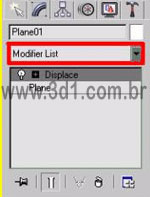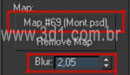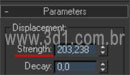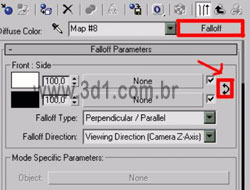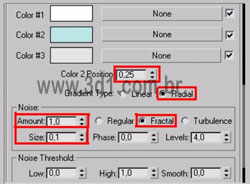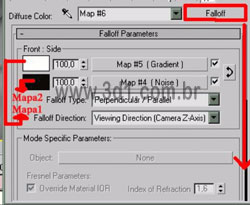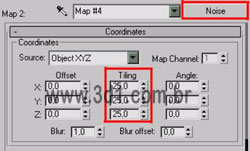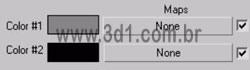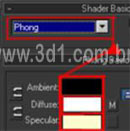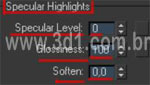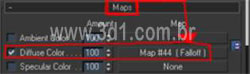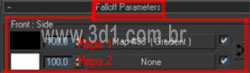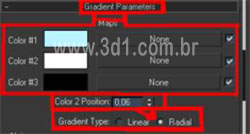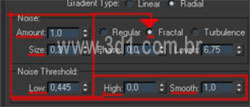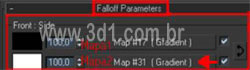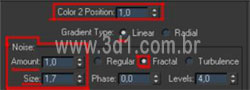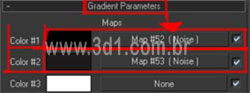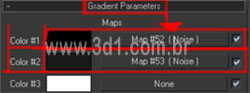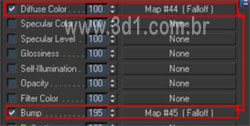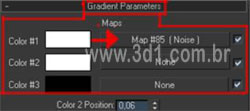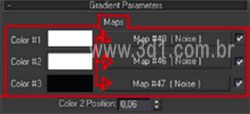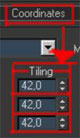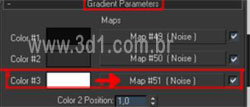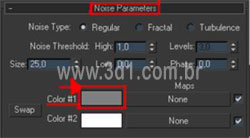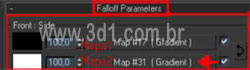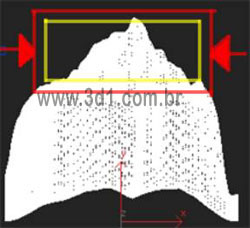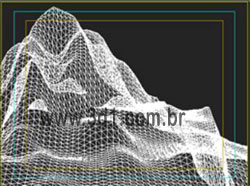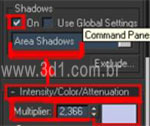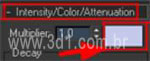Cursos e Bibliotecas Ver Mais
Galeria 3D1 Ver Mais

guilherme9
Sergipe

Alexmen
Fortaleza - CE

Beckman3D
São Luis

LuizBulldog
Brasil - SP

Antonio
São Paulo - AC
Portfólios Ver Mais

Fasd32
Brasil

gregorht
florianópolis/sc - SC

Fabiano M.
Santos - SP - SP

ytakahassi
São Paulo
Tutoriais - Maquete eletrônica
Neste tutorial vamos aprender como criar textura real?ica para terrenos montanhosos.
1 - Crie na Viewport um Plane, coloque seus seguimentos com o valor 50 por 50. Observe que este valor depende dos detalhes do terreno.
1 - Crie na Viewport um Plane, coloque seus seguimentos com o valor 50 por 50. Observe que este valor depende dos detalhes do terreno.
3 - Crie uma imagem no PhotoShop para gerar o terreno com o Displace, da mesma forma que explicado no tutorial Displace da Três D1.
4 - Aplique a textura de displace em Bitmap ou em Map e mude o valor do Blur para 2,05.
5 - Para a textura que estou utilizando, eu usei o valor 203,238 em Strength, este valor depende da textura usada para gerar o terreno.
5 - Para a textura que estou utilizando, eu usei o valor 203,238 em Strength, este valor depende da textura usada para gerar o terreno.
6 - Agora vamos abrir o editor de materiais, pode usar a tecla de atalho (M). Escolha um Slot e abra o menu Maps. Clique no botão None do Diffuse Color, abrirá a janela do Material / Map Browser, escolha o mapa Falloff.
7 - Depois de aplicado o Falloff, clique no botão de Swap para inverter a posição das cores, conforme mostra a imagem ao lado.
Agora clique no botão None do primeiro Mapa, abrirá novamente a janela do Material/Map Browser, escolha o Mapa Gradient.
Mude as cores do Gradient de acordo com o tipo de terreno que pretende texturizar, veja as cores que usei.
Agora clique no botão None do primeiro Mapa, abrirá novamente a janela do Material/Map Browser, escolha o Mapa Gradient.
Mude as cores do Gradient de acordo com o tipo de terreno que pretende texturizar, veja as cores que usei.
O próximo passo é alterar os seguintes parâmetros:
Color 2 Position: 0,25
Gradient Type: Radial
Amount: 1,0
Sise: 0,1
Marque a opção Fractal .
Color 2 Position: 0,25
Gradient Type: Radial
Amount: 1,0
Sise: 0,1
Marque a opção Fractal .
Com a ferramenta Add Point, mostrada na imagem ao lado, adicione mais dois pontos na linha.
Agora com a ferramenta Move, também mostrada na imagem ao lado, mova os pontos criados posicionando-os igual a imagem.
O primeiro mapa esta criado, agora volte um nível na hierarquia do Material clicando no botão Go To Parent.
Agora com a ferramenta Move, também mostrada na imagem ao lado, mova os pontos criados posicionando-os igual a imagem.
O primeiro mapa esta criado, agora volte um nível na hierarquia do Material clicando no botão Go To Parent.
Clique no bot?None do segundo mapa e aplique um Noise.
Mude o valor de Tilling para 25 dentro do painel Coordinates.
Altere as cores do Noise de Preto para Cinza, e de Branco para Preto.
Mude o valor de Tilling para 25 dentro do painel Coordinates.
Altere as cores do Noise de Preto para Cinza, e de Branco para Preto.
8 - Volte duas vezes com o Go to Parent, clique no botão None do Bump e aplique outro Mapa Falloff.
Coloque o seu valor em 106.
Coloque o seu valor em 106.
Dentro do Falloff aplique um Noise no primeiro Mapa.
Nos parâmetros do Noise mude o Tilling para 25, como fizemos antes.
Volte com o Go to Parent e aplique outro Noise no segundo Mapa.
Nos seus parâmetros mude o valor de Tilling para 10,5.
Nos parâmetros do Noise mude o Tilling para 25, como fizemos antes.
Volte com o Go to Parent e aplique outro Noise no segundo Mapa.
Nos seus parâmetros mude o valor de Tilling para 10,5.
Agora veja como pode variar bastante o aspécto da textura usando essa mesma técnica, vamos criar um material de rocha e neve.
Em Sheder Basic Parameters,mude de Blin para Phong. Mude também as cores para:
Ambient: Preto - Diffuse: Branco - Specular: Amarelo Claro.
Em Specular Highlights:
Specular Level: 0 - Glossines: 100 - Soften: 0,0.
Em Sheder Basic Parameters,mude de Blin para Phong. Mude também as cores para:
Ambient: Preto - Diffuse: Branco - Specular: Amarelo Claro.
Em Specular Highlights:
Specular Level: 0 - Glossines: 100 - Soften: 0,0.
Dentro dos parâmetros do Falloff haverá dois mapas, um preto e o outro branco.
Aplique um Gradient no Mapa 1(Preto).
Aplique um Gradient no Mapa 1(Preto).
Dentro dos Parâmetros do Gradient mude as 3 cores:
De Preto para Azul, de Cinza para Branco e de Branco para Preto.
Mude Colo 2 Position para 0,06, e em Gradient Type assinale a opção Radial.
De Preto para Azul, de Cinza para Branco e de Branco para Preto.
Mude Colo 2 Position para 0,06, e em Gradient Type assinale a opção Radial.
Na parte inferior tem os parâmetros do Noise do Gradient, mude para:
Amonte: 1,0 - Size: 0,3 - Assinale Fractal.
Em Noise Threshold:
Low: 0,445 - Hight: 0,0 - Smooth: 1,0
Amonte: 1,0 - Size: 0,3 - Assinale Fractal.
Em Noise Threshold:
Low: 0,445 - Hight: 0,0 - Smooth: 1,0
Volte um nível no material (go to parent) para criarmos o segundo mapa do Falloff.
Aplique outro Gradient no Mapa 2 (Branco).
Aplique outro Gradient no Mapa 2 (Branco).
Dentro do Gradient Parameters deixe as cores como estão.
Mude Color 2 Position para 1,0 e habilite Linear.
Na parte do Noise coloque:
Amont:1,0 - Size:1,7 - Assinale Fractal.
Mude Color 2 Position para 1,0 e habilite Linear.
Na parte do Noise coloque:
Amont:1,0 - Size:1,7 - Assinale Fractal.
Em Gradient Parameters aplique um Noise no primeiro mapa (Color 1).
Nos Parâmetros do noise mude os Tilings para 42,0.
Nos Parâmetros do noise mude os Tilings para 42,0.
Volte um nível no material (Go to Parent) e copie o Noise que você acabou de colocar no Color 1 (preto) para o Color 2 (cinza).
Volte duas vezes para criarmos o mapa do Bump.
Copie o Falloff criado no Diffuse Color para o canal Bump, deixando o valor do Bump com 195.
Copie o Falloff criado no Diffuse Color para o canal Bump, deixando o valor do Bump com 195.
Entre no Falloff do Bump.
Entre no Primeiro Gradient (Mapa1, preto) e vá em Gradient Parameters:
Mude a cor do primeiro mapa de Azul para Branco.
Agora aplique um Noise no primeiro mapa (branco/color1).
Entre nos parâmetros do Noise, desça até Noise Parameters e Mude a cor do primeiro mapa de Preto para Cinza.
Entre no Primeiro Gradient (Mapa1, preto) e vá em Gradient Parameters:
Mude a cor do primeiro mapa de Azul para Branco.
Agora aplique um Noise no primeiro mapa (branco/color1).
Entre nos parâmetros do Noise, desça até Noise Parameters e Mude a cor do primeiro mapa de Preto para Cinza.
Volte um nível no material e copie o Noise que acabou de criar para o segundo e terceiro mapa.
Entre no Noise do terceiro mapa e mude os Tilings para 42,0.
Entre no Noise do terceiro mapa e mude os Tilings para 42,0.
Volte duas vezes no material para fazermos os últimos acertos da texturização, entre no Gradient do segundo mapa (Branco).
Aplique um Noise no terceiro mapa (color 3 - Branco) e dentro dos parâmetros do Noise mude a cor Preta para Cinza.
Aplique um Noise no terceiro mapa (color 3 - Branco) e dentro dos parâmetros do Noise mude a cor Preta para Cinza.
Agora iremos Iluminar a nossa cena...
...Mas antes de tudo iremos criar uma câmera bem próxima da montanha.
...Mas antes de tudo iremos criar uma câmera bem próxima da montanha.
Bom, a iluminação é bem simples, usei 3 Omnis.
Crie trêz Ominis na Viewport conforme a posição da imagem.
Mantenha a intensidade padrão e modifique a cor para roxo bem claro. Na Omini número 3 eu aumentei a intensidade da luz para 2,366 e ativei a sombra Area Shadows.
Crie trêz Ominis na Viewport conforme a posição da imagem.
Mantenha a intensidade padrão e modifique a cor para roxo bem claro. Na Omini número 3 eu aumentei a intensidade da luz para 2,366 e ativei a sombra Area Shadows.
Se você seguiu com atenção o tutorial deve ter obtido um resultado próximo das imagens mostradas ao lado.
Henrique Modena
Henrique Modena
Faça o login para poder comentar
Henrique Modena
Comentou em 16/06/2011 21:27
Ver comentário
VOCÊ TAMBÉM PODE SE INTERESSAR POR:
Usuários conectados
Total de mensagens publicadas pelos membros da comunidade: 711048.
Total de membros registrados: 138518
Últimos membros registrados: Mvyeira , luciano pr, Davis123, diabecode, aldiriank1, nexagenkopen, GoldenRevivePlus, TroviranKapselnPreis.
Usuário(s) on-line na última hora: 1369, sendo 7 membro(s) e 1362 visitante(s).
Membro(s) on-line na última hora: aljamenjitu, klogg, MarcioBottega, Geraldo Nunes, Willmitnick, Vladis, Victor Mendonça.
Legenda: Administrador, Especial, Moderador, Parceiro .